Actualizado el jueves, 22 agosto, 2019
¿Conoces los atajos del teclado? Una de las posibilidades que nos ofrece el teclado de la computadora es la de combinar varias teclas para realizar las mismas funciones que haríamos con el mouse. A esas combinaciones se las llama atajos del teclado y en este tutorial te vamos a contar algunos de los más útiles para que los pongas en práctica y ahorres tiempo al momento de usar tu compu.
Antes de empezar te compartimos un consejo: si tu teclado tiene espacio, te puede ser de mucha ayuda pegar una nota con algunos de los tips que te vamos a contar. Así siempre están a mano y los vas aprendiendo.
¿Ya leíste las otras guías para el uso de la PC? No dejes de aprender Cómo usar el mouse, Cómo usar el teclado, Cómo organizar los archivos de tu computadora y Cómo configurar tu mouse si eres zurdo.
Algunos atajos del teclado muy útiles
Cada combinación para crear un atajo implica presionar con un dedo la primer tecla y al mismo tiempo, con otro dedo, la otra tecla sin soltar la primera. Si se presiona una y luego la otra, soltando la primera, el atajo no va a funcionar.
- Ctrl + E o Ctrl + A: nos permite seleccionar todo un texto o varios elementos sin necesidad de deslizar el mouse o seleccionar uno por uno. Por ejemplo si queremos copiar todas las fotos de una carpeta presionamos ambas teclas y de esa manera se seleccionan todas. Este atajo también sirve para buscar una palabra específica mientras navegamos en Internet. Al presionar las teclas se abre una ventana donde escribimos la palabra.
- Ctrl + C: nos permite copiar un elemento como un texto o una imágen por ejemplo. Reemplaza la función de copiar del mouse, haciendo clic derecho.
- Ctrl + V: este atajo sirve para pegar lo que hayamos copiado. Por ejemplo si copiamos un texto y queremos pegarlo en una publicación de Facebook presionamos esas teclas, luego de haberlo copiado.
- Ctrl + P: este atajo nos dirige a la opción imprimir. Si queremos imprimir un archivo de Word o algún contenido que vemos en Internet, presionamos estas teclas. Ésto nos va a llevar a las opciones de Impresión.

Atajos del teclado para navegar en Internet
A continuación conoceremos algunos de los atajos del teclado que nos van a ser útiles al momento de navegar en Internet.
- Ctrl + W: esta combinación de teclas cerrará la pestaña actual que tengamos abierta en el navegador de Internet. Las pestañas son las pequeñas solapas que aparecen arriba y nos muestran las páginas que tenemos abiertas.
- Ctrl + T: este atajo nos permite abrir una nueva pestaña. Por ejemplo si estamos navegando en la página de un diario y queremos abrir otra página, sin cerrar esa, podemos abrir una nueva pestaña presionando estas teclas.
- Ctrl + Shift + T: si por alguna razón queremos volver a abrir una pestaña que acabamos de cerrar, con este atajo se abrirá la última pestaña cerrada.
- Crtl + N: este atajo nos abre un nuevo navegador. Es decir que vamos a tener dos veces abierto el navegador. Por ejemplo dos veces abierto Chroome, cada uno con sus respectivas pestañas.
- F5: esta función nos permite actualizar la página que tenemos abierta. Esto es útil cuando una pagina se traba o funciona lento. Para “refrescarla” o actualizarla, presionamos esta tecla que se encuentra en la parte superior del teclado. De esta manera se vuelve a cargar la misma página.
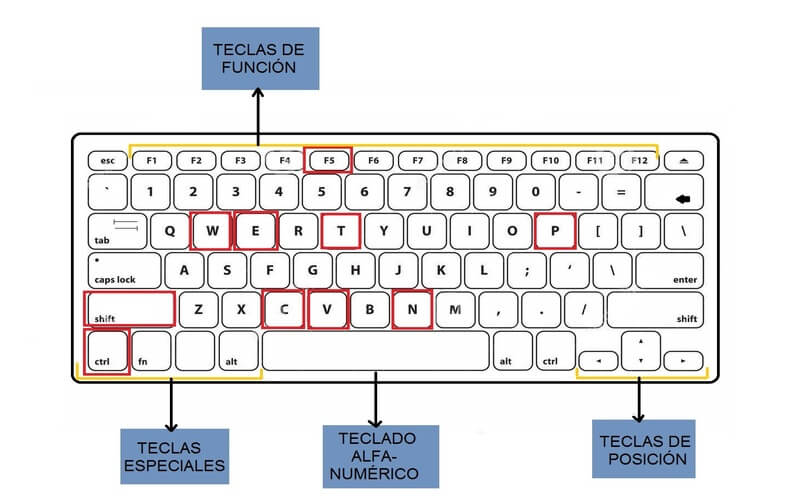
Atajos del teclado muy útiles.
¡Practicá estos atajos del teclado y sacale provecho a sus funciones!
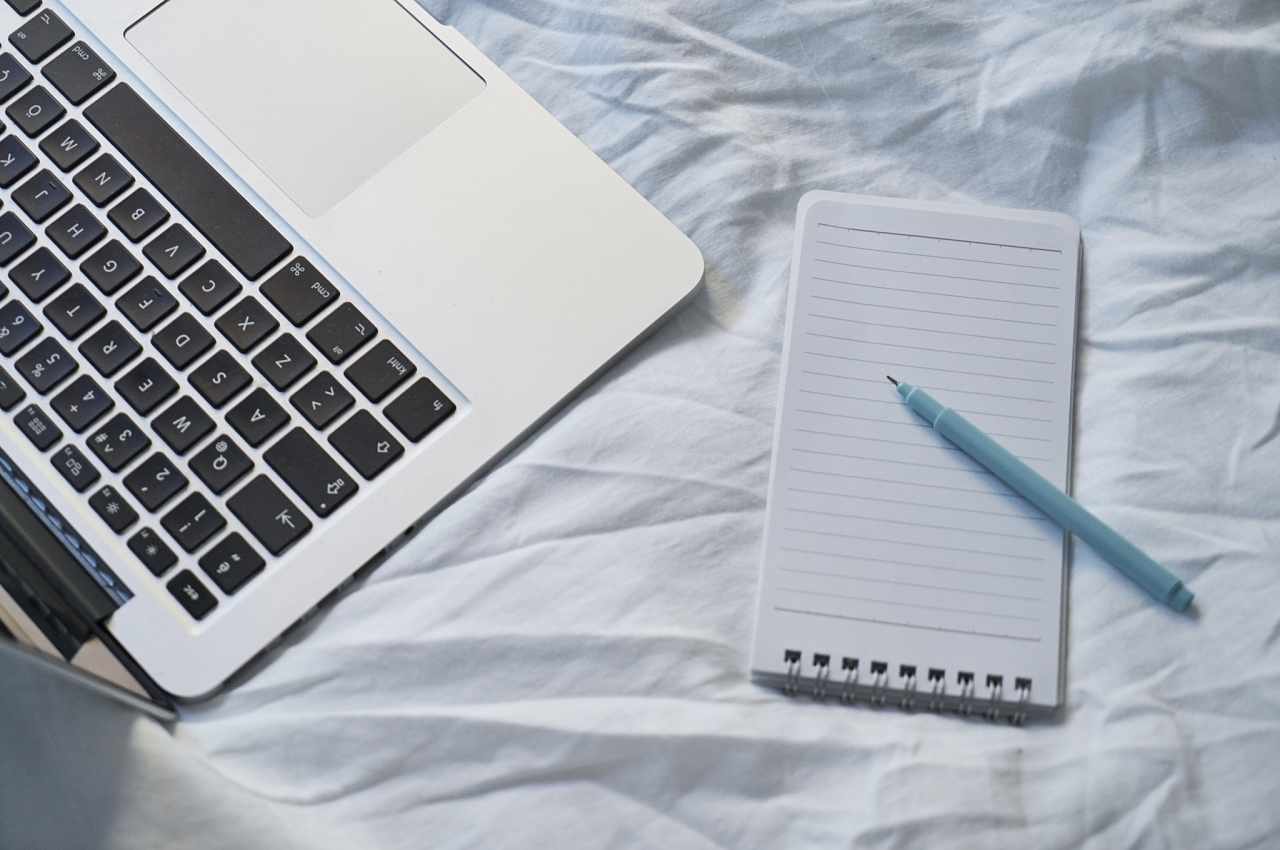




 (4,12 de 5)
(4,12 de 5)
Cordial saludo.
Que bueno que haya este tipo de ayuda especialmente para quienes somos de origen campesino, que por distintos motivos nos toca vivir en la ciudad en medio de quienes saben bastante, los que saben mucho y muchos como yo. que no sabemos nada. Por favor soy uno de los que gracias a DIOS le he hecho el quite a la muerte, por mas de 73 años espero me colaboren enseñándome sobre informática por que en mi infancia y adolecente,esto no se vio ni en sueños . que DIOS les bendiga y muchas gracias.
Hola Silvia, acá te dejamos una guía de nuestro blog: https://www.youtube.com/watch?v=6Jl9jWkeJ-A que explica Cómo pasar fotos del celular a la computadora. Sin embargo ahí no hay una explicación de cómo pasar directamente del celular a un pendrive, porque se necesita un cable específico para poder hacerlo, buscamos y encontramos este video que lo explica: https://youtu.be/6Jl9jWkeJ-A Esperamos le sirvan para aprender. Saludos!
Muy bueno y didactico lo que he visto hasta ahora.
Me gustaria un tutorial o explicacion ( quiza ya lo han hecho) de como pasar mis fotos de mi celular a un pendrive. Mil gracias.
Bienvenido, nos alegra que llegaras hasta acá. Los tutoriales los podés encontrar acá mismo en el sitio buscándolos desde el menú de arriba.
Hola; Les comento que hace unos dias me hablaron de Mayores Conectados y aqui me tienen, dispuesto a aprender.
Por ende, necesito contar con todos los tutoriales que uds, han publicado.
Agradeceria una pronta respuesta. Gracias.
Hola Marisa, qué cosa querés guardar?
Gracias como se donde me lo guarda?
Hola Marisa, para eso tenés que hacer una captura de pantalla, pulsás la tecla ImpPt que está arriba en el teclado, eso le «saca una foto» a lo que tenés en la pantalla y lo podés pegar en algún lado para guardarlo.
Hola quiero saber cual es el atajo para guardar lo que tengo en la pantalla gracias
Muchas gracias Tamira, nos alegra saberlo 🙂
Gracias, aprendo mucho .!!!! Saludos desde Río Ceballos Córdoba.
Gracias por tu comentario Emma, nos alegra saberlo 🙂
Muy didáctico. Muy bien explicado . felicitaciones
Hola Luis,
Gracias por escribirnos,
Para aprender desde tu casa preparamos una serie de video tutoriales, en esta página podrás verlos: https://mayoresconectados.com.ar/videos-tutoriales/
También hay 3 manuales que podrás descargar, tendras que completar con tu nombre, tu email y te llegará a tu correo un vínculo para que lo descargues: https://mayoresconectados.com.ar/descarga-manual-nivel1/
Y cada semana sumamos nuevos tutoriales al Blog de Mayores Conectados, visitalo acá: https://mayoresconectados.com.ar/category/tutorial/
Esperamos contar con cursos remotos para muy pronto y te estaremos avisando!
Saludos!
Hola Miguel,
Gracias por escribirnos!
Te invitamos a leer esta nota: «https://mayoresconectados.com.ar/como-usar-mayores-conectados/» (cuando estés allí, en la parte de abajo hay un video, si vas al minuto 3:06, verás la explicación de cómo usar el buscador) allí se explica el uso de la página web de Mayores Conectados, verás que explican como buscar por temas con el icono de la lupa (arriba a la derecha).
El buscador, es un recurso muy útil!
Instrucciones para encontrar todas las notas «Guía para el uso de la PC»:
1- Estando en la web de Mayores Conectados, hacer clic en el dibujo de la lupa (arriba a la derecha)
2- Hacer clic sobre la palabra «Buscar», escribir, para este caso: «Guia PC»
3- Presionar la tecla ENTER o ENTRAR del teclado
4- Aparecerán uno abajo del otro todos los artículos que contienen esas palabras en el título.
Esperamos te sirva y busques muchas notas para leer!
Saludos!
Posibilidad de hacer el curso por Internet. No necesito Certificado, pero mis conocimientos son bastante básicos y estoy a muchísimos kilómetros de distancia. Gracias
Me gustaria, recibir todo lo anterior, lo agarre tarde, asi puedo ver todo lo enseñado. Muchas gracias por todo lo que nos brindan.